Obsah stránky
Recenze a ocenění
Na této stránce se ponoříme do toho , jak přesouvat soubory z SSD na HDD ve Windows 10/8/7 pomocí renomovaného a bezplatného nástroje pro přenos dat z PC - EaseUS Todo PCTrans Free se dvěma poskytovanými funkcemi - Přesun velkých souborů a Zálohování a obnovení. Kromě toho vám také ukážeme celý proces pomocí ruční metody kopírování a vkládání.

Jak přesunout soubory z SSD na HDD? 3 dostupné způsoby
Prohlédněte si zde svá oblíbená řešení a postupujte podle příslušného návodu, jak brzy sdílet a přesouvat soubory z SSD na HDD.
Když mluvíme o přesouvání souborů z jednoho místa na druhé, první myšlenkou by byla metoda kopírování a vkládání (k dispozici v metodě 3), která funguje pro malé množství dat. Nebude to však efektivní způsob, pokud jde o přenos velkého počtu souborů. Použití spolehlivého softwaru pro přenos souborů z počítače je pro vás chytré a bezpečné.
Stažení spolehlivého softwaru pro přenos souborů z počítače
Jak tedy efektivně přenášet velké soubory z SSD na HDD? Na pomoc přichází EaseUS Todo PCTrans Free , který nabízí nejjednodušší metody pro přenos souborů z počítače do počítače , migraci programů na lokálních discích a sdílení souborů mezi dvěma počítači bez sítě.
Chcete-li přenést soubory z SSD na HDD v systému Windows 10, máte k dispozici dva způsoby pomocí softwaru pro přenos dat EaseUS PC. Pokud se vám tento nástroj líbí, nezapomeňte ho sdílet online, abyste pomohli svým přátelům moudře spravovat své soubory:
Metoda 1. Přesun souborů z SSD na HDD jedním kliknutím
- Nástroje: SSD, HDD, PC, EaseUS Todo PCTrans
- Délka: 3–10 minut nebo déle, v závislosti na velikosti souboru
Pro uživatele, kteří chtějí mít pouze operační systém a hry na SSD a další soubory na HDD, software EaseUS pro přenos souborů na PC umožňuje přesouvat velké i malé soubory z SSD disku na HDD a uvolnit tak více místa na SSD disku.
Předpokládejme, že SSD je disk C a HDD je disk D. Pokud tomu tak není, v případě potřeby jej vyměňte. Postupujte podle níže uvedených podrobných kroků:
Krok 1. Otevřete v počítači aplikaci EaseUS Todo PCTrans. V levém panelu klikněte na „Další nástroje“. Poté klikněte na „Vyčištění velkých souborů“.

Krok 2. Vyberte pevný disk nebo disk, na kterém chcete prohledat soubory.
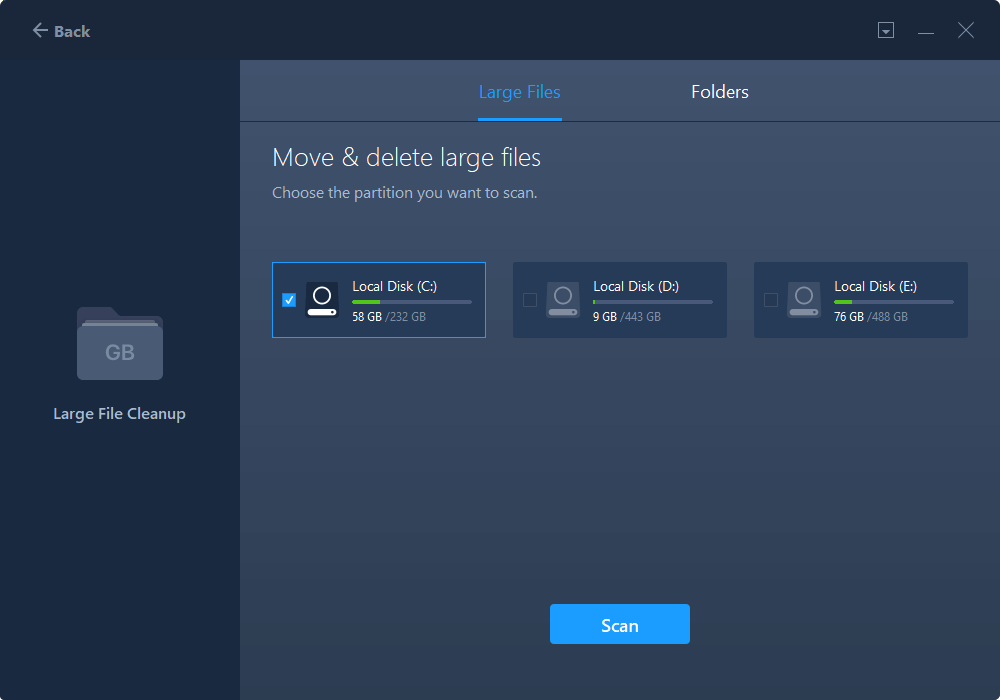
Krok 3. Po dokončení skenování se zobrazí seznam souborů větších než 20 MB. Vyberte cílové soubory, které chcete přenést, a podle potřeby nastavte cílové umístění. Poté klikněte na tlačítko „Přesunout“ a přejděte k dalšímu kroku.
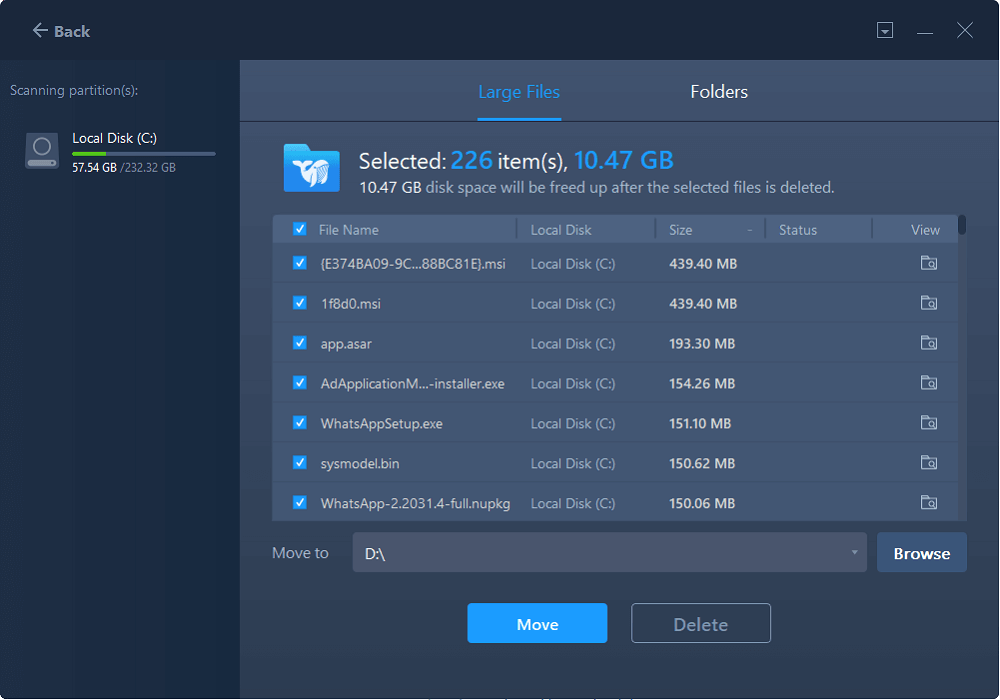
Krok 4. Znovu potvrďte operaci přenosu a kliknutím na tlačítko „Přesunout“ spusťte proces. Po dokončení přenosu souborů budete mít na zdrojovém disku dostatek volného místa.
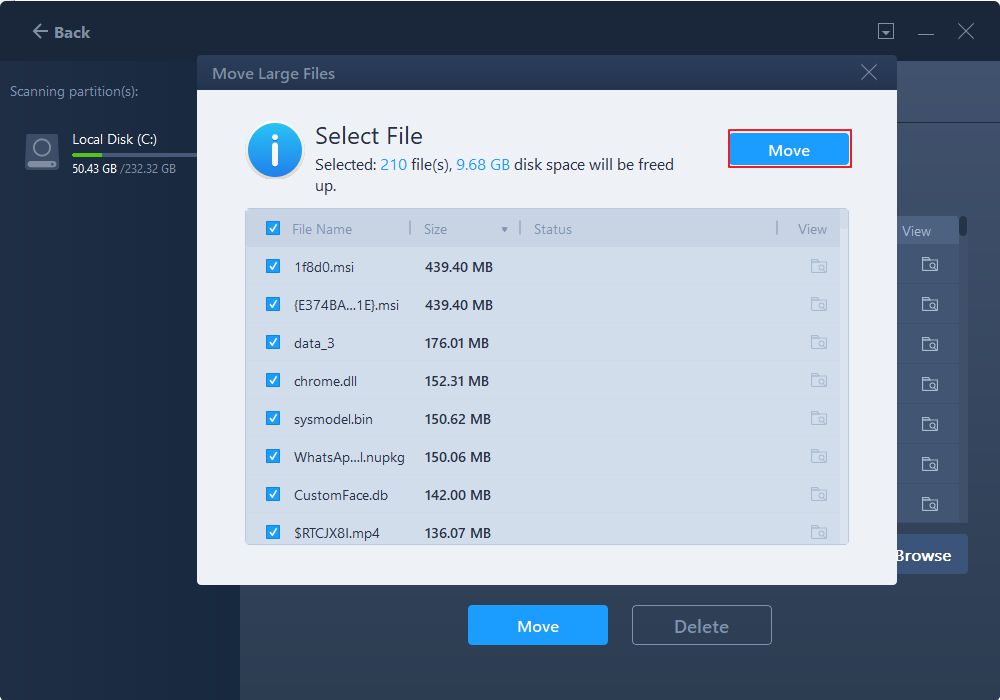
Pokud jste podle tohoto návodu přesunuli soubory na pevný disk několika jednoduchými kliknutími, nezapomeňte se o něj podělit online, abyste pomohli dalším lidem ve vašem okolí:
Metoda 2. Přenos souborů z SSD na HDD pomocí zálohy a obnovení
- Nástroje: SSD, HDD, PC, EaseUS Todo PCTrans
- Délka: 3–10 minut nebo déle, v závislosti na velikosti souboru
Dalším způsobem, jak přenést data z SSD na pevný disk, je vytvořit obraz souborů na SSD a poté je obnovit na pevný disk. Poté můžete soubory na SSD vymazat, abyste získali více volného místa pro cokoli chcete. Tato metoda funguje skvěle, když vaše dva disky nejsou na stejném počítači.
Krok 1. Vytvořte záložní soubor zdrojového pevného disku
Spusťte EaseUS Todo PCTrans v počítači se systémem Windows. Klikněte na „Přenos dat“ a vyberte „Přenos přes zálohu“.

Najeďte myší na „Zálohování dat“ a klikněte na „Další“. Později potvrďte výchozí nastavení názvu souboru a cesty k souboru, nebo si nastavení můžete přizpůsobit sami.

Nyní vyberte položky, které chcete přenést na druhý pevný disk. EaseUS Todo PCTrans umožňuje uživatelům vytvářet záložní soubory různých typů souborů, včetně aplikací, osobních dat a uživatelských účtů. Chcete-li přenést soubory z jednoho disku na druhý, zrušte zaškrtnutí políček „Aplikace“ a „Účty“, najeďte myší na „Soubory“ a klikněte na „Upravit“.

Zde je třeba vybrat soubory na zdrojovém disku. Rozbalte disk, abyste mohli selektivně vybrat požadované soubory, a poté klikněte na „Dokončit“. Nakonec klikněte na „Zálohovat“. Počkejte na dokončení procesu.

Krok 2. Obnovte soubor na cílovou jednotku
Spusťte EaseUS Todo PCTrans a postupujte stejným způsobem, dokud nedojdete k výběru metody přenosu. Tentokrát vyberte „Obnovení dat“ a klikněte na „Další“.

Vyberte existující záložní soubor zobrazený v rozhraní nebo přejděte na přesnou cestu k souboru, kde se záložní soubor nachází, a klikněte na „Obnovit“.

Jste zpět do sekce „Soubory“, klikněte na „Upravit“. Záložní soubor si můžete prohlédnout zde. Kliknutím na ikonu tužky nastavte cílové umístění, kterým je druhý pevný disk, a změny odešlete. Po základním nastavení klikněte na „Dokončit“ a nakonec na „Obnovit“. Trpělivě počkejte, až proces přenosu skončí.

Metoda 3. Přesun souborů na pevný disk pomocí kopírování a vkládání
- Nástroje: SSD, HDD, PC, Kopírovat a Vložit kliknutím pravým tlačítkem myši
- Délka: 3–5 minut nebo déle, v závislosti na velikosti souboru
Metoda kopírování a vkládání funguje efektivně, když máte k přenosu nebo sdílení jen malý počet souborů. Klíčové je, abyste si byli vědomi toho, že proces přenosu souborů nepřerušujete. Tuto metodu také velmi chválí a doporučuje mnoho osobních uživatelů, například doporučení na Redditu zde:
Zde je návod, jak to udělat:
- Stisknutím kláves Windows + E otevřete Průzkumník souborů.
- Vyhledejte nebo otevřete oddíl SSD, kam jste uložili cílové soubory, které chcete přesunout.
- Vyberte soubory a složky, které chcete přesunout, nebo stiskněte klávesu Ctrl pro výběr více souborů a složek a kliknutím pravým tlačítkem myši vyberte možnost „Kopírovat“.
- Přejděte na pevný disk (HDD) a vyhledejte prázdný svazek nebo oddíl, klikněte pravým tlačítkem myši na černé místo a vyberte možnost „Vložit“.
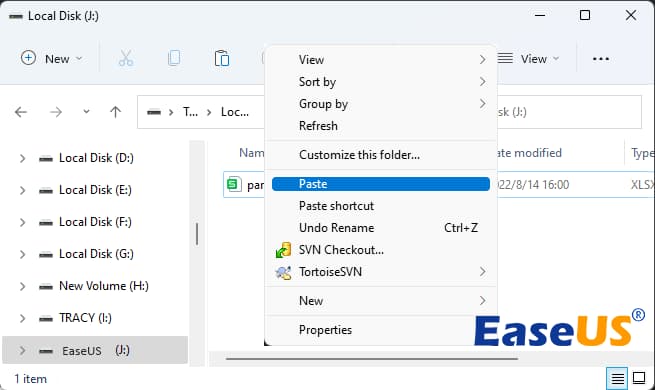
Poté trpělivě počkejte, až se proces kopírování a vkládání dokončí. Pokud se vám tato ruční metoda líbí, neváhejte ji sdílet a pomoci tak dalším lidem online:
Závěr
Na této stránce jsme shromáždili tři efektivní způsoby, jak pomoci uživatelům Windows přesunout soubory z lokálního SSD disku na HDD. Klíčem k úspěšnému sdílení a přenosu souborů je:
- Nejprve potvrďte, které soubory chcete přenést;
- Za druhé, vyhledejte oddíl s dostatečným místem na pevném disku pro ukládání souborů;
- Za třetí, výběr snadné a efektivní metody pro přesun souborů.
Pro komplexní řešení je spolehlivý software pro přenos souborů – EaseUS Todo PCTrans je spolehlivější a stabilnější, který můžete vyzkoušet.
Kromě přenosu souborů mezi dvěma lokálními disky jej můžete použít také ke sdílení a přenosu souborů, programů do nového počítače nebo na nový disk, například:
Nejčastější dotazy k přenosu dat z SSD na HDD
Následují nejčastější témata týkající se přenosu dat mezi SSD a HDD. Podívejte se na stručné odpovědi na tyto problémy.
1. Proč je potřeba přenášet soubory z SSD na HDD?
SSD disky se stávají stále populárnějšími díky rychlejšímu čtení a zápisu, větší odolnosti proti nárazům, tichosti a nízké hmotnosti. Mnoho uživatelů dává přednost instalaci operačních systémů a her na SSD pro lepší zážitek.
Po dlouhé době používání se však na SSD disku může nacházet příliš mnoho programů a souborů a nedostatek místa. Mnoho uživatelů při řešení problémů uvažuje o přesunu souborů z SSD na HDD, o čemž si zde povíme.
2. Jak přesunu programy z SSD na HDD ve Windows 10?
Pro přesun programů z SSD na HDD ve Windows 10/8/7 můžete využít možnost migrace aplikací v EaseUS Todo PCTrans:
Krok 1. Nainstalujte a spusťte EaseUS Todo PCTrans. Klikněte na „Migrace aplikací“.
Krok 2. Vyberte programy, které chcete přenést. Nastavte pevný disk jako cílové umístění a klikněte na „Přenést“.
Krok 3. Počkejte na dokončení procesu přenosu. Poté můžete spustit migrovaný software na pevném disku.
3. Lze naklonovat SSD na HDD?
SSD na HDD můžete snadno naklonovat pomocí EaseUS Todo Backup, který je dobrý v klonování oddílů/disků.
Krok 1. Stáhněte a nainstalujte si do počítače aplikaci EaseUS Todo Backup.
Krok 2. Spusťte aplikaci EaseUS Todo Backup a klikněte na tlačítko „Klonovat“.
Krok 3. Vyberte SSD jako zdrojový disk a nastavte HDD jako cílový disk.
Krok 4. Upravte rozložení disku a začněte klonovat SSD na HDD.
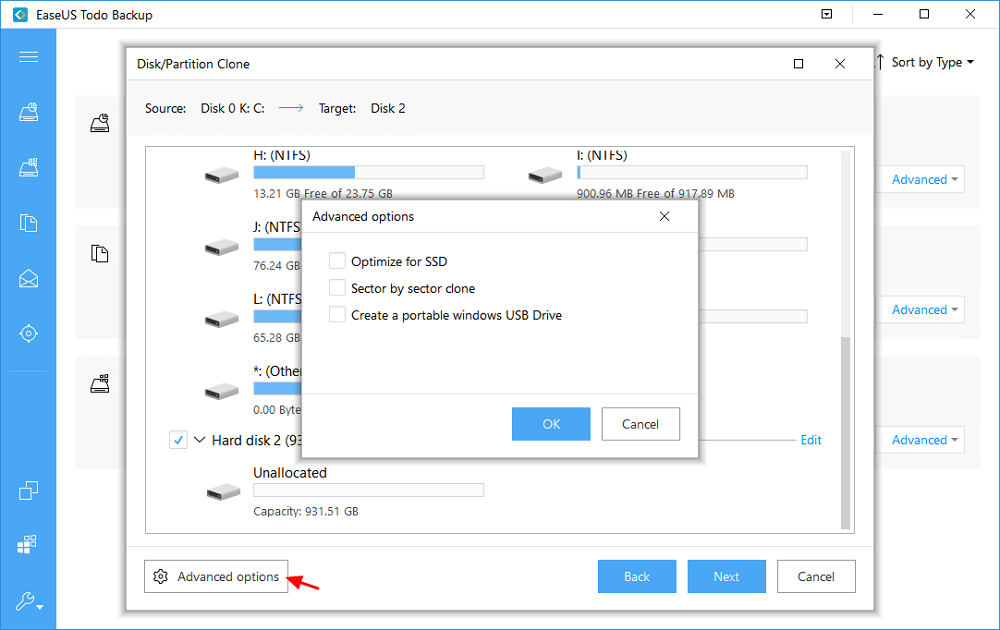
4. Jak změním umístění stahování z SSD na HDD?
Chcete-li změnit výchozí umístění pro stahování, postupujte takto:
Krok 1. Stisknutím kláves Windows + E otevřete Průzkumník souborů.
Krok 2. Klikněte pravým tlačítkem myši na složku Stažené soubory a vyberte možnost „Vlastnosti“.
Krok 3. Vyberte kartu Umístění a změňte adresář pro stahování z SSD na HDD.
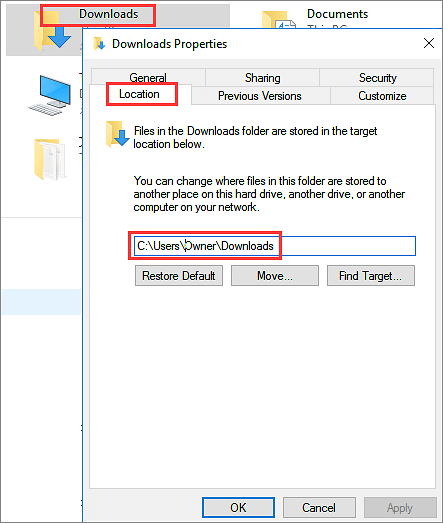
O autorovi
Aktualizováno uživatelem
Recenze a ocenění
Product Reviews
-
EaseUS Todo PCTrans Free is a useful and and reliable software solution created to serve in computer migration operations, be it from one machine to another or from an earlier version of your OS to a newer one.
Read More -
EaseUS Todo PCTrans is by the folks at EaseUS who make incredible tools that let you manage your backups and recover your dead hard disks. While it is not an official tool, EaseUS has a reputation for being very good with their software and code.
Read More
-
It offers the ability to move your entire user account from your old computer, meaning everything is quickly migrated. You still get to keep your Windows installation (and the relevant drivers for your new PC), but you also get all your apps, settings, preferences, images, documents and other important data.
Read More
Související články
-
Jak změnit umístění nainstalovaných programů ve Windows 11
/2025/08/13
-
Jak přesunout Overwatch na jiný disk [bez přeinstalace]
/2025/08/13
-
Jak přenesu Office z Windows 10 do Windows 11 pomocí produktového klíče - EaseUS
/2025/08/08
-
Vyřešeno: Odinstalované hry stále zabírají místo na disku
/2025/08/07